Pre Ubuntu existuje aj množstvo ďalších nástrojov na záznam obrazovky. Vyskúšajte najlepšie rekordéry obrazovky pre Ubuntu.
Funkcie Kazam
Prečo teda každý používa Kazam? Pozrime sa na krátky zoznam funkcií Kazamu.
- Variabilné nahrávanie obrazovky (záznam celej obrazovky, jej časti, zadaných aplikácií alebo okien alebo všetkých monitorov)
- Jednoduché snímanie obrazovky
- Výkonné klávesové skratky na pozastavenie a obnovenie záznamu
- Nahrávajte v populárnych formátoch súborov, ako je MP4
- Nahrávajte zvuk z reproduktora alebo mikrofónu
- Zaznamenajte video z webovej kamery
- Vysielané na YouTube naživo
Rovnako ako populárne nástroje na vytváranie snímok obrazovky, ako je napríklad uzávierka, je Kazam synonymom pre nahrávanie na obrazovke. Aktívne sa udržuje posledných pár rokov.
Začnime s Kazamom na Ubuntu!
Poznámka: Nasledujúci výukový program platí aj pre ďalšie distribúcie, ako sú Linux Mint, Zorin OS a základné OS atď. ktoré používajú Ubuntu ako svoje jadro.
Inštalácia Kazamu na Ubuntu
Kazam si získal obrovskú popularitu v komunite, ktorá je oficiálnym úložiskom Ubuntu hostiteľom aktuálnej najnovšej stabilnej verzie (v1.4.5). Avšak pre potešenie z najnovšej verzie (v1.5.3), stále musíme používať Kazam PPA. V1.5.3 je takmer rovnako stabilný ako „stabilné“ vydanie. Od zverejnenia verzie však nedošlo k ďalším aktualizáciám projektu.
Nainštalujte Kazam z repo systému Ubuntu
Rozpáľte terminál.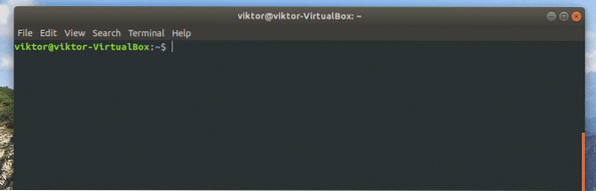
Spočiatku je čas aktualizovať medzipamäť APT.
sudo apt aktualizácia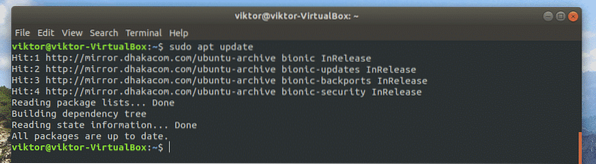
Keď je vyrovnávacia pamäť aktuálna, spustite nasledujúci príkaz na inštaláciu Kazamu.
sudo apt nainštalovať kazam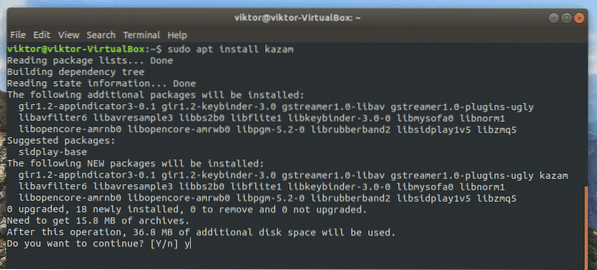
Inštalácia z Kazam PPA
Najskôr zaregistrujte PPA v zozname zdrojov APT.
sudo add-apt-repository ppa: sylvain-pineau / kazam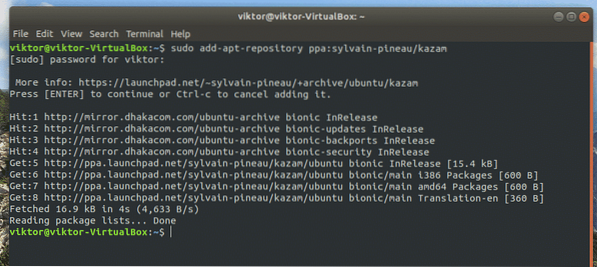
Opäť obnovte medzipamäť APT.
sudo apt aktualizácia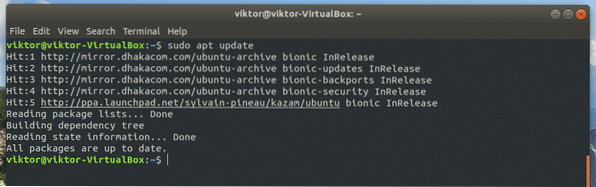
Teraz dokončite inštaláciu spustením nasledujúceho príkazu.
sudo apt nainštalovať kazam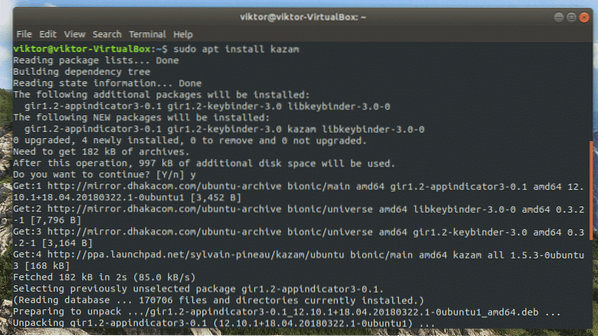
Ďalšie balíčky
Aby mohol zachytávať kliknutia myšou a stlačenie klávesnice, potrebuje Kazam niekoľko ďalších knižníc. Nainštalujte ich spustením nasledujúceho príkazu.
sudo apt nainštalovať python3-cairo python3-xlib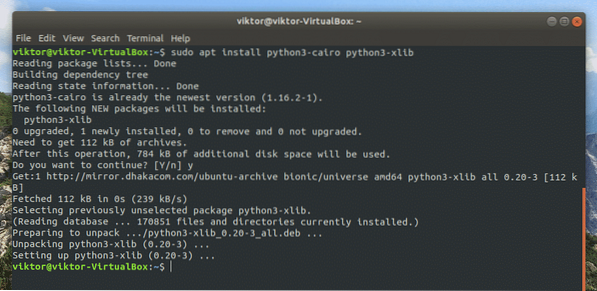
Základné použitie kazamu
Po dokončení inštalácie nájdete Kazam v zozname aplikácií.
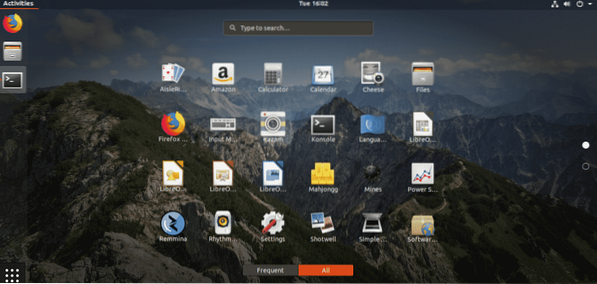
Toto je úvodné okno aplikácie Kazam, ktoré vám umožňuje zvoliť preferovanú akciu.
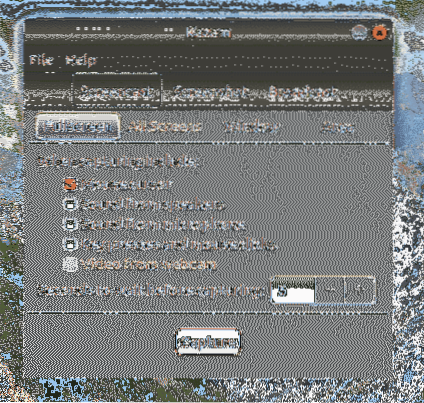
Pred začatím snímania vždy dostatočne „počkajte“. Predvolené časovanie je 5 sekúnd. Takto sa môžete pripraviť na nahrávanie.
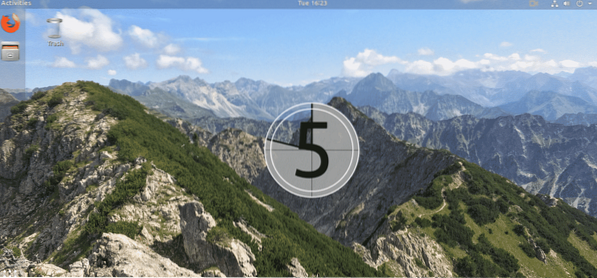
Keď sa začne snímať, zostriekne zvyšné sekundy na obrazovke.
Kazam začne nahrávať, keď počítadlo dosiahne 0. Robte pre nahrávanie čokoľvek chcete. Na hornej stužke si všimnete tlačidlo Kazam.
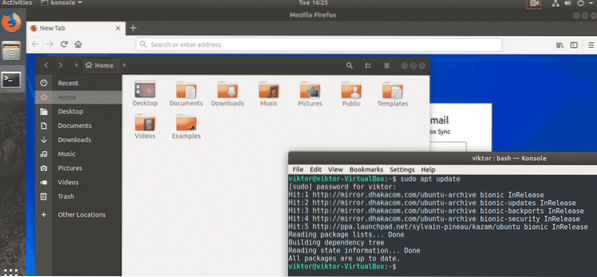
Pomocou tohto tlačidla môžete zvoliť, či chcete pozastaviť alebo ukončiť aktuálnu reláciu nahrávania.
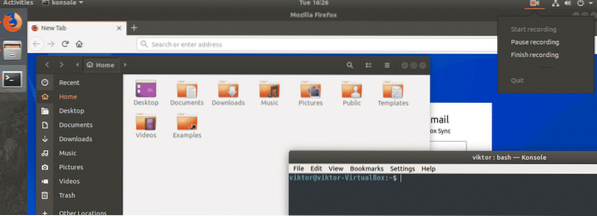
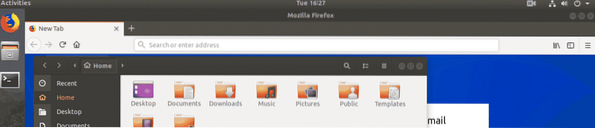
Záznam bol pozastavený
Ak sa rozhodnete ukončiť nahrávanie, zobrazí sa nasledujúce dialógové okno. Môžete sa rozhodnúť, kam záznam uložiť alebo uložiť.
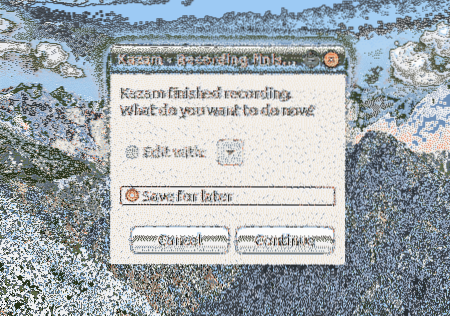
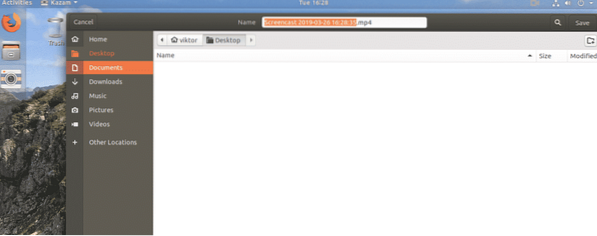
Ak chcete vytvoriť snímku obrazovky, vyberte v hlavnom okne akciu „Screenshot“.
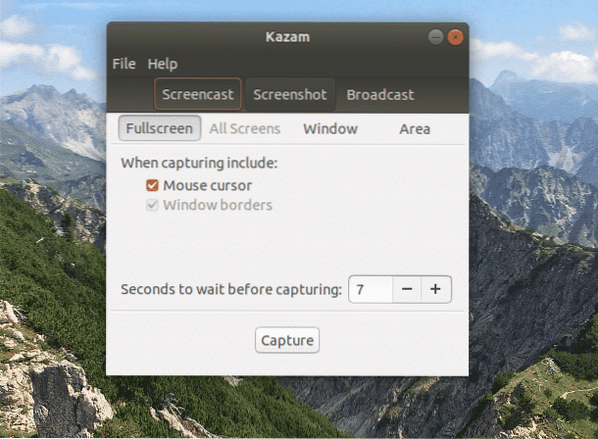
Máte 3 rôzne možnosti: snímanie na celú obrazovku, okno alebo oblasť aktuálnej obrazovky.
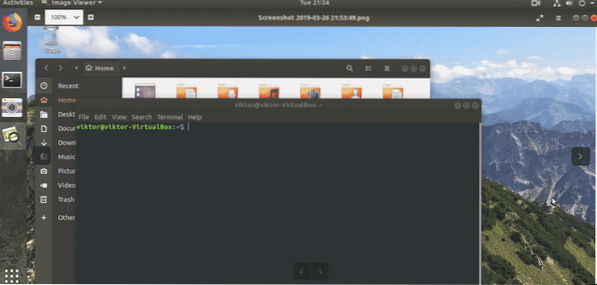
Screenshot celej obrazovky
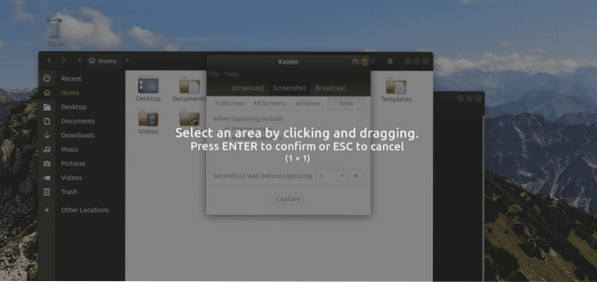
Screenshot oblasti
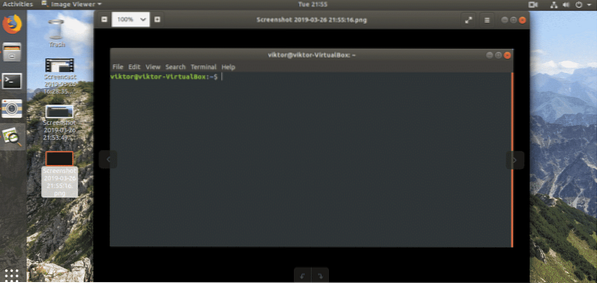
Screenshot okna
Kazam pokročilé použitie
Pokryli sme iba základné použitie Kazamu. Existuje však viac spôsobov, ako z nástroja vytlačiť viac. Okrem základného použitia je Kazam nabitý ďalšími funkciami a automatizáciou.
V predvolenom okne Kazamu prejdite do ponuky Súbor >> Predvoľby.
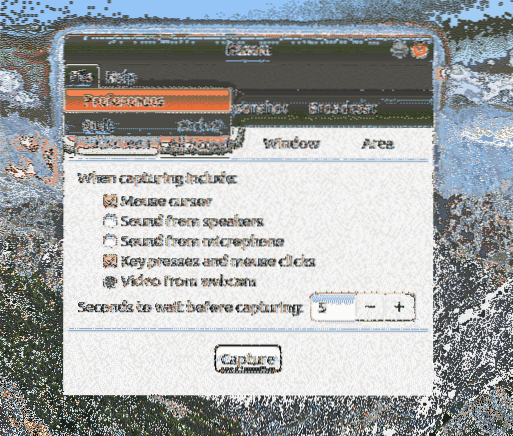
Karta „Všeobecné“ ponúka výber reproduktorov a mikrofónov, ktoré bude Kazam počúvať. Je tiež možné zapnúť / vypnúť odpočítavanie (ponechať zapnuté). Dôležitejšou časťou je výber snímkovej rýchlosti a kodeku. Uistite sa, že ste vybrali vhodné nastavenia, ktoré je schopný zvládnuť hardvér vášho počítača.
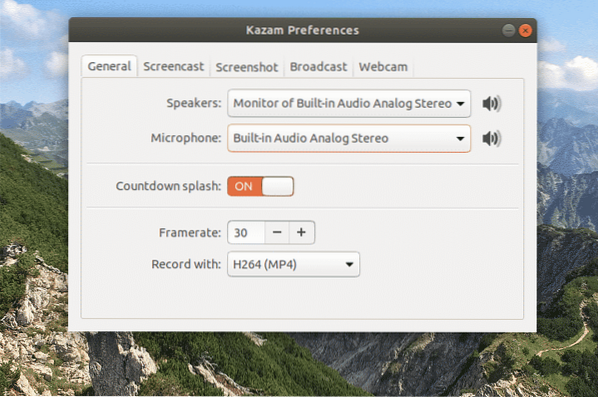
Na karte „Screencast“ môžete zvoliť, či bude nástroj automaticky ukladať zaznamenané video.
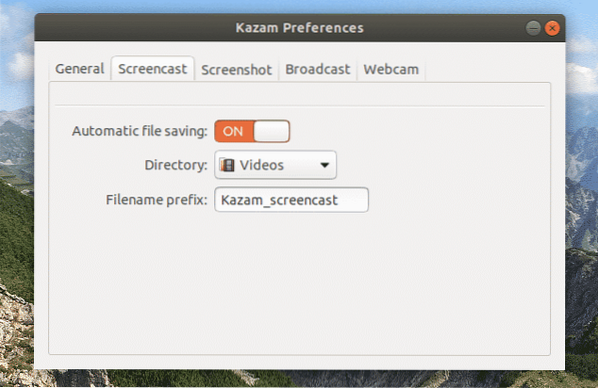
Podobne karta „Screenshot“ ponúka možnosť zvoliť zvuk uzávierky a automatické ukladanie súborov.
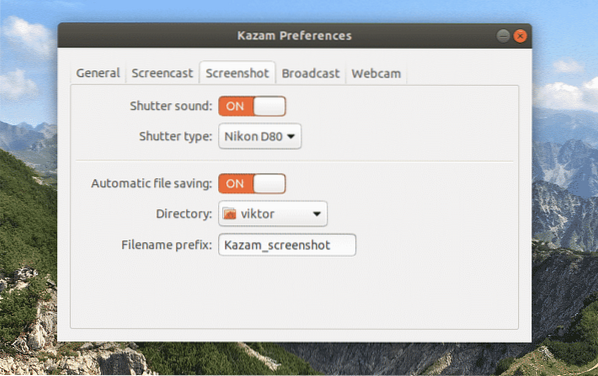
„Broadcast“ je zaujímavý. Aby ste mohli túto funkciu používať, musíte nakonfigurovať nastavenia služby YouTube Live.
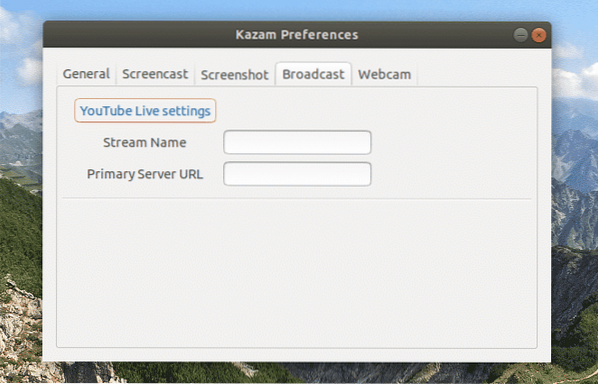
Nakoniec „webová kamera“. Umožňuje vám rozhodnúť sa, kde chcete zobraziť zábery z webovej kamery na obrazovke, rozlíšenie webovej kamery a nakoniec automatické ukladanie súborov.
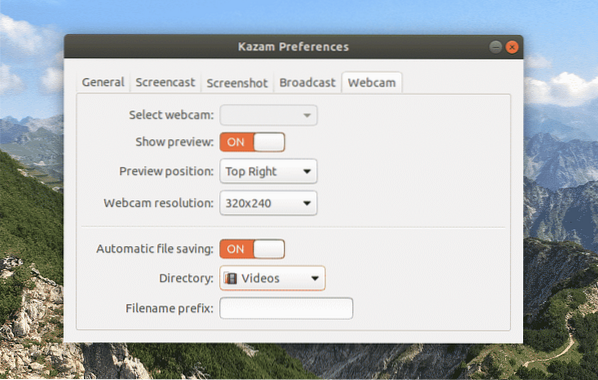
Kazam tipy
Kazam vám umožňuje nahrávať v rôznych formátoch súborov (WEBM, AVI, MP4 a ďalšie). Najlepšou voľbou je MP4, ktorá zabráni problémom s ukladaním počas záznamu. Dôrazne odporúčam vyhnúť sa formátu RAW (AVI) (pokiaľ si nie ste úplne vedomí toho, čo robíte), pretože aj záznam za pár minút môže vygenerovať GB zaznamenaných údajov.
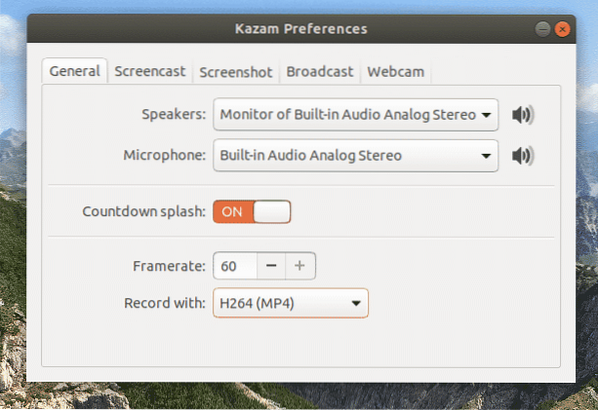
Nech urobíte čokoľvek, najlepšie je skontrolovať možnosti „Kurzor myši“ a „Stlačenie klávesu a kliknutie myšou“. Týmto spôsobom kliknete myšou a zaznamenajú sa / odvysielajú sa stlačenia klávesov. V opačnom prípade nebudú vaši diváci vidieť pohyb kurzora.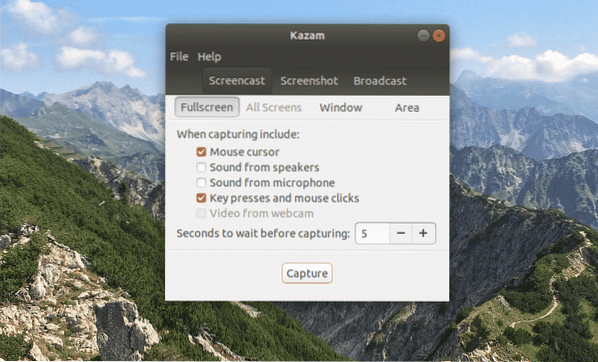
Používajte klávesové skratky. Je to najlepší spôsob, ako si Kazam vychutnať. Používanie klávesových skratiek je oveľa jednoduchšie, ako si myslíte. Tu je zoznam klávesových skratiek podporovaných spoločnosťou Kazam.
- Spustiť nahrávanie: Super + Ctrl + R
- Pozastavenie / obnovenie záznamu: Super + Ctrl + P
- Dokončenie nahrávania: Super + Ctrl + F
- Ukončite nahrávanie: Super + Ctrl + Q
Ak ste zmätení s klávesom „Super“, je to kláves Windows.
Záverečné myšlienky
Kazam je skutočne šelma, čo sa týka funkcií a jednoduchosti. Ponúka najelegantnejší spôsob nahrávania pre akúkoľvek distribúciu systému Linux. Aj napriek tomu, že nebol istý čas aktualizovaný, Kazam stále vládne krajine.
Kazama jednoducho nemôžem milovať dosť! Dúfam, že sa vám tiež páči.
 Phenquestions
Phenquestions


